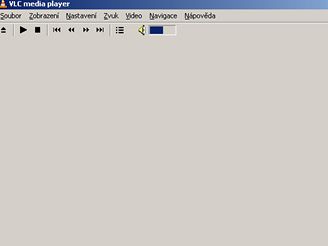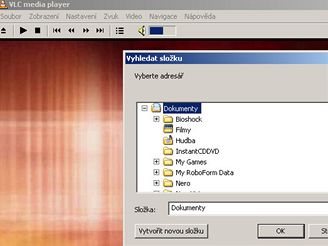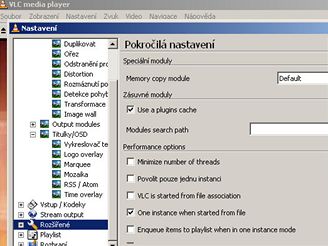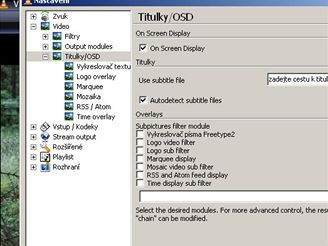Je to jako boj s větrnými mlýny. Stáhnete si z internetu soubor s videem, hudbou či jiným multimediálním obsahem, případně vám jej někdo známý pošle, a vy byste si ho rádi pustili ve vašem PC. V tom případě na něj poklikáte a otevře se buď Windows Media Player, anebo jiný instalovaný a jako výchozí nastavený multimediální přehrávač. Myslíte si, že si budete moci vychutnat obsah souboru, ale ejhle. Přehrávač nahlásí, že nemá potřebný filtr pro jeho přehrání. No není to pech?
Zkušenější uživatelé vědí, že stačí doinstalovat potřebný filtr pro dekódování videa či audia, a je vyhráno. Avšak který to je? Lze ho zjistit různými utilitkami pro rozpoznání použitého video a audio kodeku, ale komu by se ho chtělo hledat, stahovat a instalovat. Řešením tedy může být některý z tzv. mega kodekových balíčků. Ty sice obsahují ty nejpoužívanější filtry, avšak jejich obrovskou nevýhodou je, že se do systému musí instalovat, a to se někdy neobejde bez problémů. Proto zkuste raději uživateli ověřenou a jednu z nejlepších metod, jak přehrát prakticky jakýkoliv multimediální obsah. Začněte používat VLC media player.
Co je VLC media player
Jak již název samotné aplikace napovídá, jde o multimediální softwarový přehrávač pro PC. Navíc je multiplatformní (existuje jak pro Linux, tak i Windows a Mac OS X a další systémy), a je dokonce přenosný, takže si ho můžete umístit na svoji USB klíčenku. Jeho největší výhodou je však to, že v sobě obsahuje celou řadu filtrů pro přehrávání videa a audia. Přehrávač si tak poradí s formáty videa (DVD-Video, VCD, MPEG, WMV, DivX, XviD…) i hudby (MP3, WAV, OGG a dalšími). VLC media player se velmi snadno ovládá, jeho vzhled si můžete upravit pomocí skinů. Lze ho použít i pro vytvoření vlastního stream serveru – třeba pro vysílání vlastní TV či rádia.
Stažení a instalace
Domovské stránky přehrávače naleznete zde. Zkomprimovaný archiv s přehrávačem pro Windows 2000 a novější si můžete stáhnout přímo odsud – VLC media player (8,4 MB) nebo ze Slunečnice zde. Ten pak stačí pouze rozbalit a začít používat – neinstaluje se. Šířen je pod GPL licencí, což mimo jiné znamená, že za jeho používání nemusíte platit.
Jak se s aplikací pracuje
Při prvním spuštění vás možná překvapí dvě věci. Tou první je to, že aplikace je v češtině (což je pro našince jistě potěšující), a druhou je jednoduchost vzhledu a až spartánské prostředí. A právě jednoduchost při přehrávání je jeho další silnou zbraní. Nahoře se nachází hlavní lišta s nabídkami a pod ní ovládací tlačítka k přehrávání.
Jak přehrát soubor
Chcete-li si přehrát soubor, se kterým jste neuspěli například ve Windows Media Playeru, pak klikněte na menu Soubor a vyberte volbu Rychlé otevření souboru. Najděte soubor na disku a klikněte na Otevřít. Video či audio se začne přehrávat. V této nabídce máte dále k dispozici možnost spustit složku s videi, optický disk (DVD, CD) či streamovaný obsah, případně zachytit video či audio z externího zařízení (např. mikrofonu či kamery). Volba Průvodce pak slouží k nastavení vašeho živého vysílání – vlastní TV či rádio. Volba Zobrazení ukáže údaje o vybraných souborech k přehrávání.
Volba Nastavení
Zřejmě druhá nejdůležitější volba se jmenuje Nastavení a najdete pod ní nejen konfiguraci přehrávače, ale i nastavení jeho vzhledu (předinstalovaný je výchozí skin a jeden navíc, další si lze stáhnout) či zobrazení voleb pro úpravu barev videa, ekvalizér apod.
Přejdete-li přímo do Nastavení, zobrazí se nové okno. To se skládá z pravé informační části a levé navigační. Nastavovat tak lze velké množství parametrů zvuku, videa, vstupu, streamu, rozhraní apod.
Gesta a titulky
Podobně jako i jiné programy, také VLC media player podporuje ovládání pomocí gest myši. Takže k jeho ovládání nemusíte používat klávesnici a lze si vytvořit jednoduchá makra. Potřebujete-li přehrát video s externími titulky, nenechá vás přehrávač na holičkách ani zde. Podporuje titulkové formáty TXT, SRT, SUB a další. Bohužel, i když má autodetekční funkci, titulky ve většině případů sám nenačte a vy je musíte vybrat sami (volba Nastavení -> Nastavení -> Video -> Titulky/OSD a tlačítkem Procházet je vyberte).
Závěrem
Dnešní VLC media player se vyklubal z původního studentského projektu. V současné době jde o jeden z nejlepších programů nejen pro dekódování a přehrávání multimediálních souborů, ale také pro streamování videa. Pro svůj správný chod nepotřebuje externí video a audio filtry, což z něho dělá opravdu použitelného pomocníka. Na druhou stranu je škoda, že velké množství jeho pokročilých funkcí (např. streamování včetně ukládání videa na disk, odstranění prokládání, snímek obrazovky, úprava filtrů, webové rozhraní apod.) a nastavení zůstane nevyužito, jelikož většina uživatelů jim nerozumí.